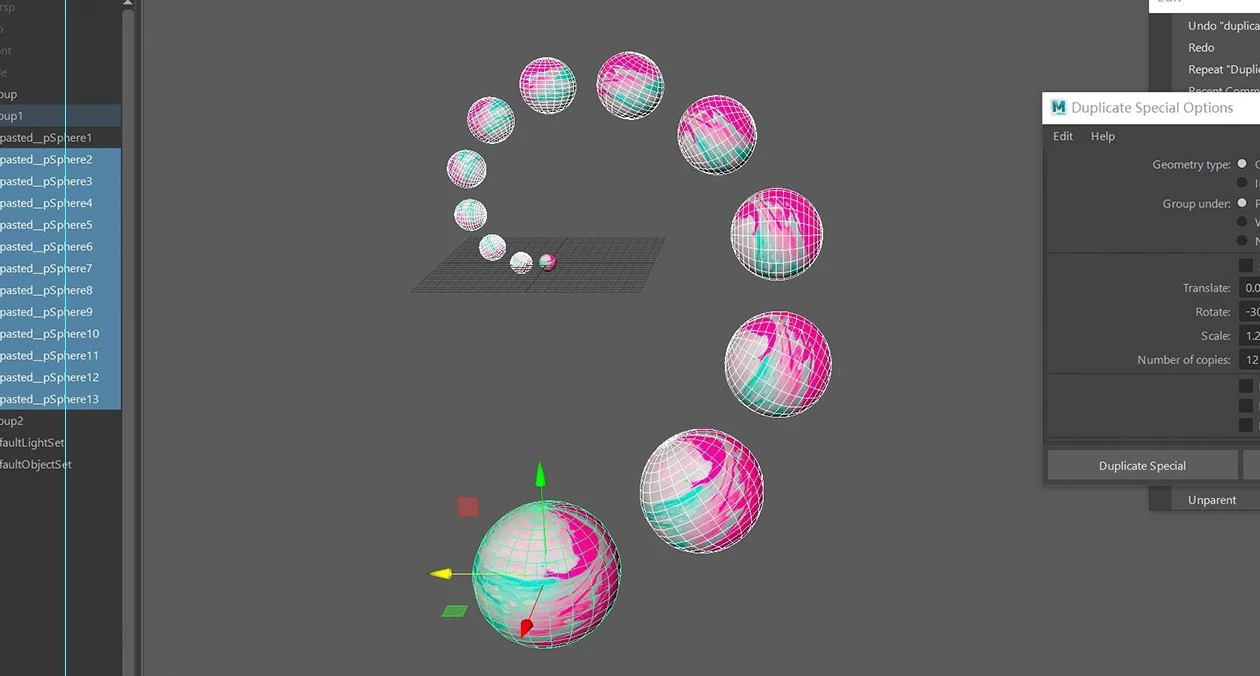今天我们一起来看一下,在Maya中如何对物体对象进行复制操作?我们打开编辑菜单,在编辑菜单下,我们可以到在Maya中有多种复制方式,有普通复制,特殊复制以及复制并变换。

Maya的普通复制有两种方式:第一种就是我们比较熟悉的剪切(Ctrl+X)复制(Ctrl+C)粘贴(Ctrl+V),这个就和我们在电脑上复制文件是一样,只不过在maya中我复制的对象变成了模型。
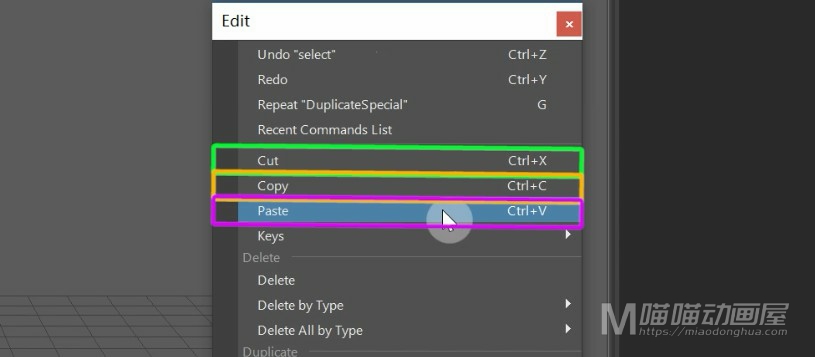
现在,我们选择模型,点击复制、然后点击粘贴复制出一个新模型,这里我们只要知道:在这种复制模式下,我们复制出来的模型是保留创建历史的。
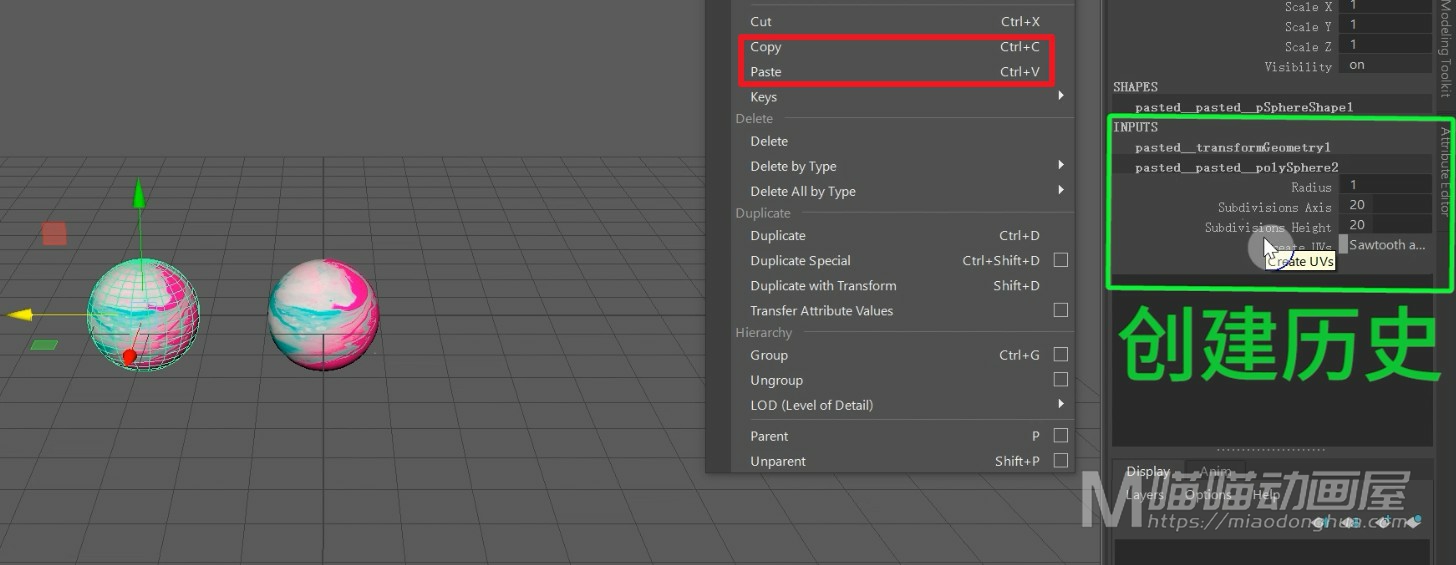
其次,这个剪切和复制,都是都是把数据存到剪切板中的,所以,他能够在多个Maya之间进行复制操作,这个很简单,大家可以去试验一下。
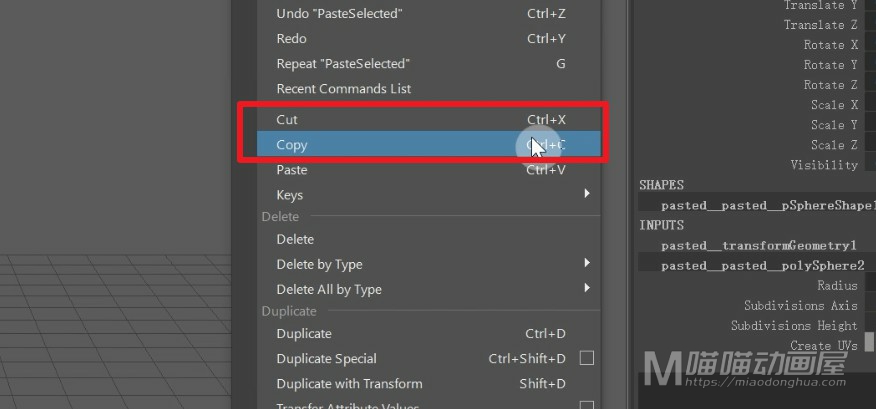
然后,我们来讲一下第二种:Duplicate复制,它的快捷键是Ctrl+D。我们选择模型,点击Duplicate,就能快速复制一个模型。和上面复制的模型不同的是,这个Duplicate复制出来的模型是不保留创建历史的,这个就是他们两者之间的区别。
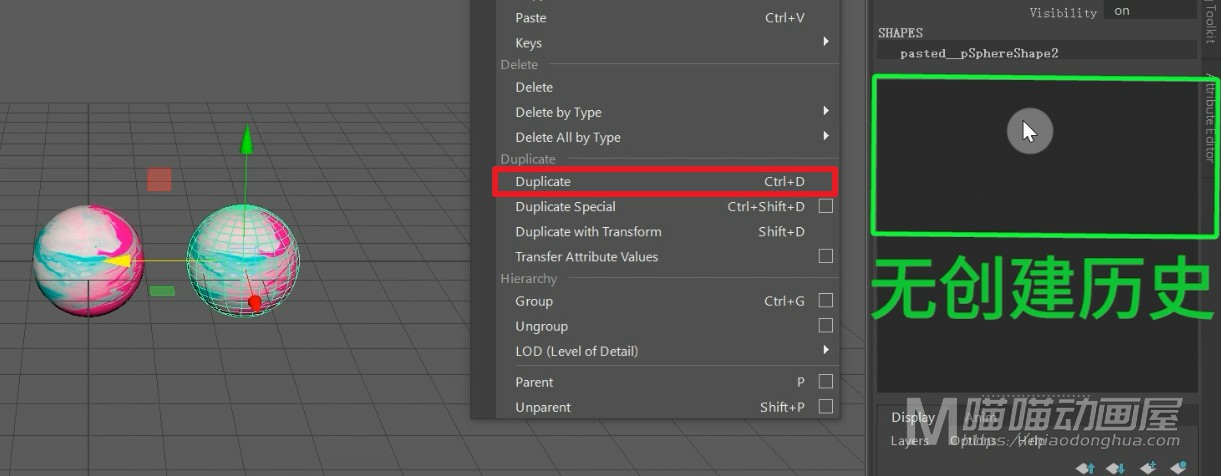
然后我们来说一下这个Duplicate Special:特殊复制,它对应的快捷键是Ctrl+Shift+D。我们点击特殊复制后面的这个小方框,打开选项设置。
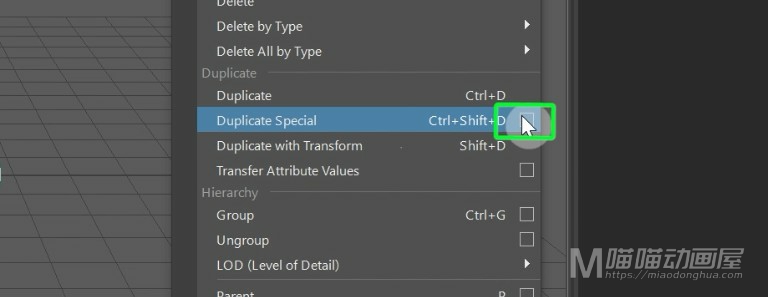
那么在这里面,这个copy复制模式、Instance关联复制,以及这三个位移/旋转/缩放的设置都是非常重要的。
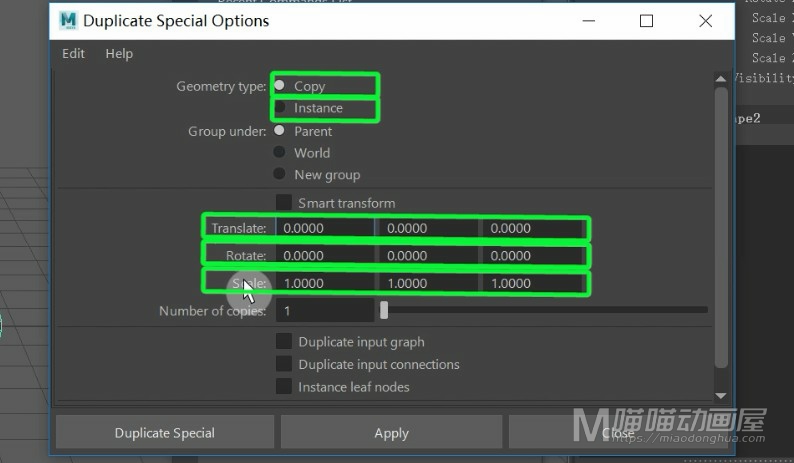
至于后面对应的这三列编辑框,分别代表的是物体对象本身的:X轴,Y轴,Z轴。
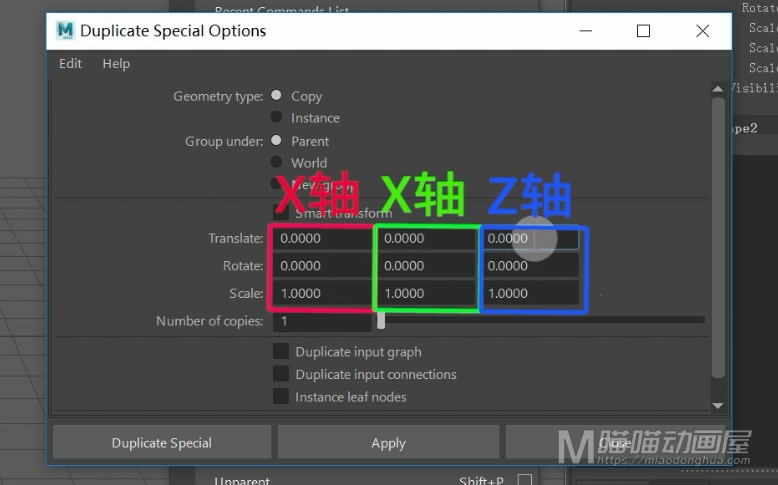
下面的这个Number of copies,代表的是复制数量。
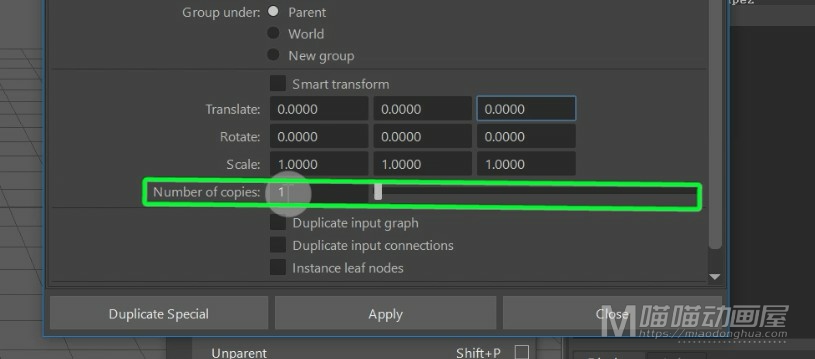
现在,我们就来尝试对模型进行一个等距复制。例如,我们要模型朝着自身Z轴的方向上,复制3个模型,并且让模型和模型之间,间隔3个网格。
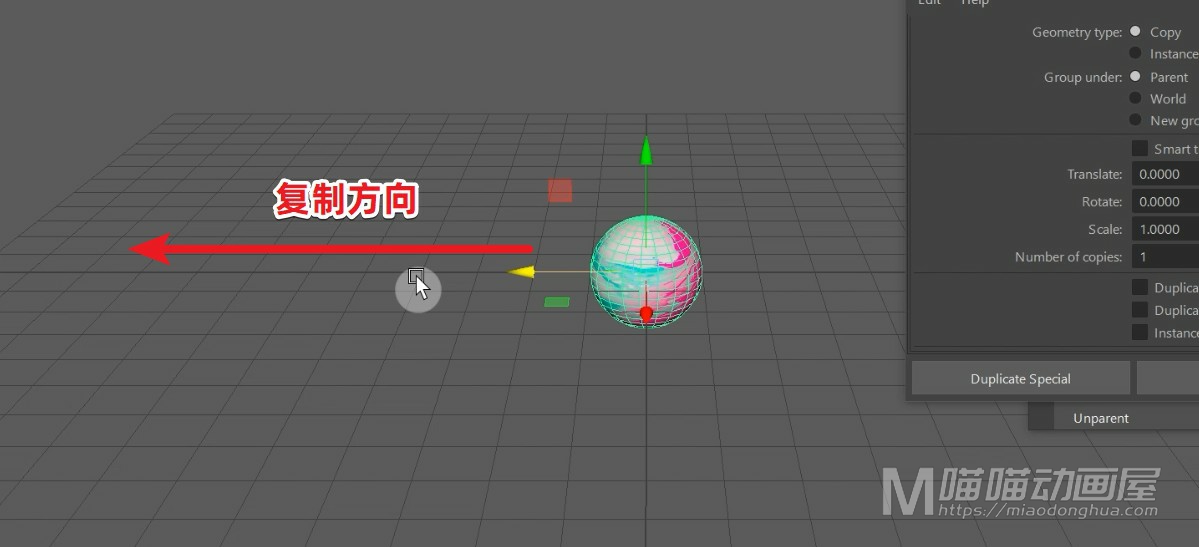
我们就在位移属性Z上设置3,在复制数量上也设置为3,然后选择模型、点击应用,这样三个等距的模型,就复制完成了。
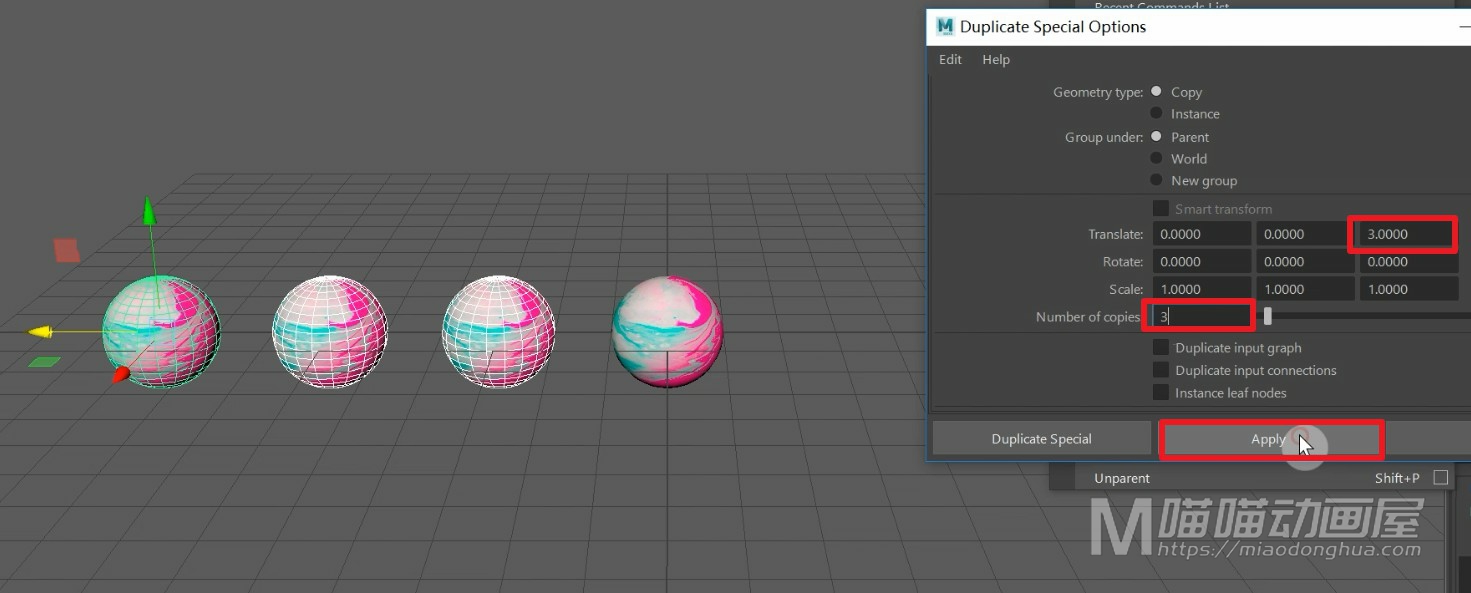
其次,假如我们既要实现等距复制,又要让模型旋转一定的角度应该怎么做呢?
同样的,我们还是通过实例来演示一下。例如,我们想要在等距复制3个网格的前提下,以X为轴,将复制出来的模型围成为一个圆圈。我们可以先尝试把模型自身X轴的旋角度设置为-30°,也就是朝着顺时针的方向旋转30°,现在我们来确定一下复制个数,我们知道圆角等于360°,又知道了每个模型的旋转角度为-30°,我们用360/30,就能很容易得出复制的个数为12。
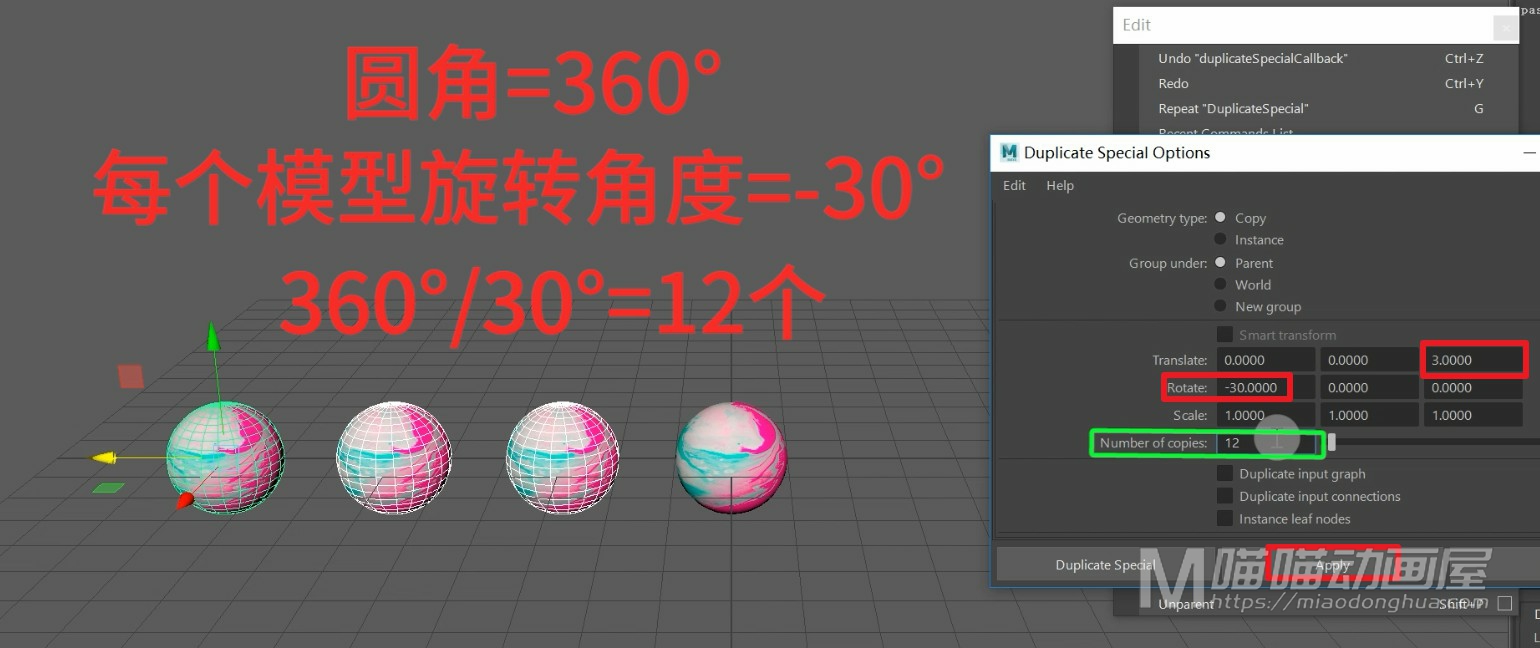
我们把前面复制出来的这三个模型删除,然后选择原始模型,点击应用执行复制。我们可以看到,复制出来的12个模型,完美的围成了一个圆圈,这就是我们想要的效果。
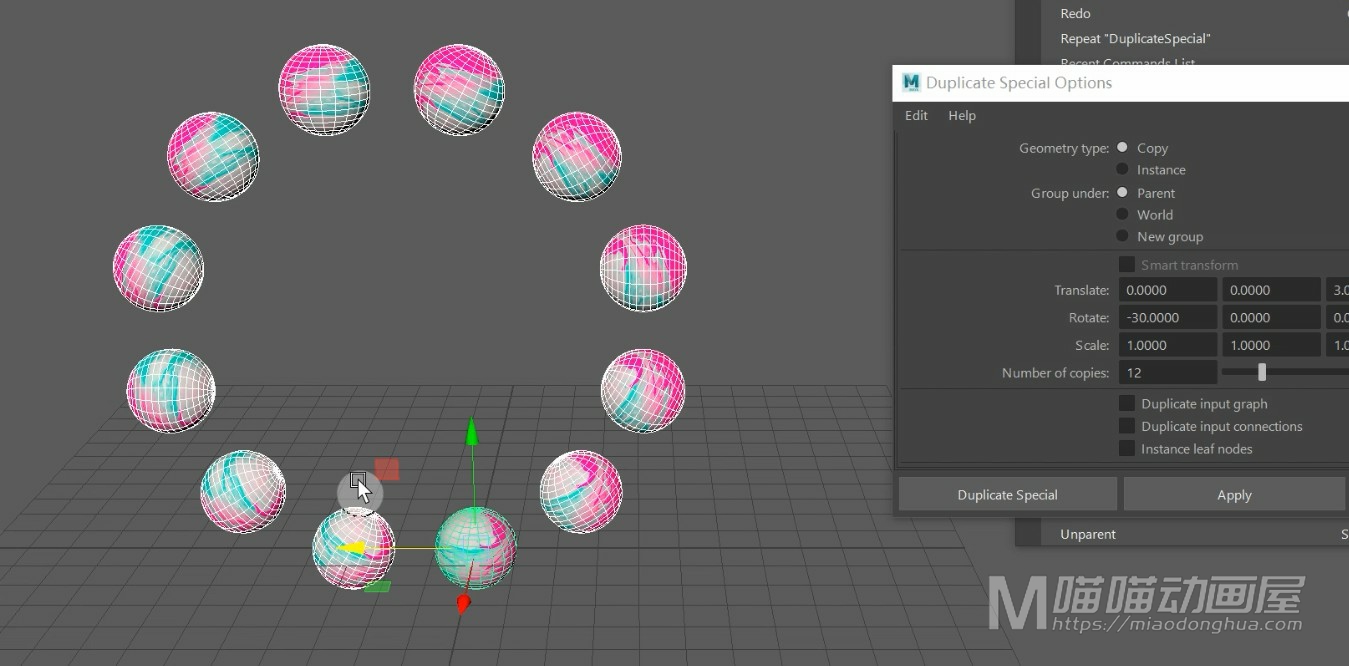
另外,如果我们还要加上这个缩放效果应该怎么做呢?
其实也很简单,在这里面,1代表缩放的倍数,例如我们要将模型,每复制一个,整体都放大1.2倍。我们就可以将缩放X、Y、Z的值都设置为1.2。同样的,我们先把这些复制出来的模型删除,然后,选择原始模型,点击应用执行复制。我们可以看到,12个模型在位移,旋转的基础上产生了逐渐放大的效果。
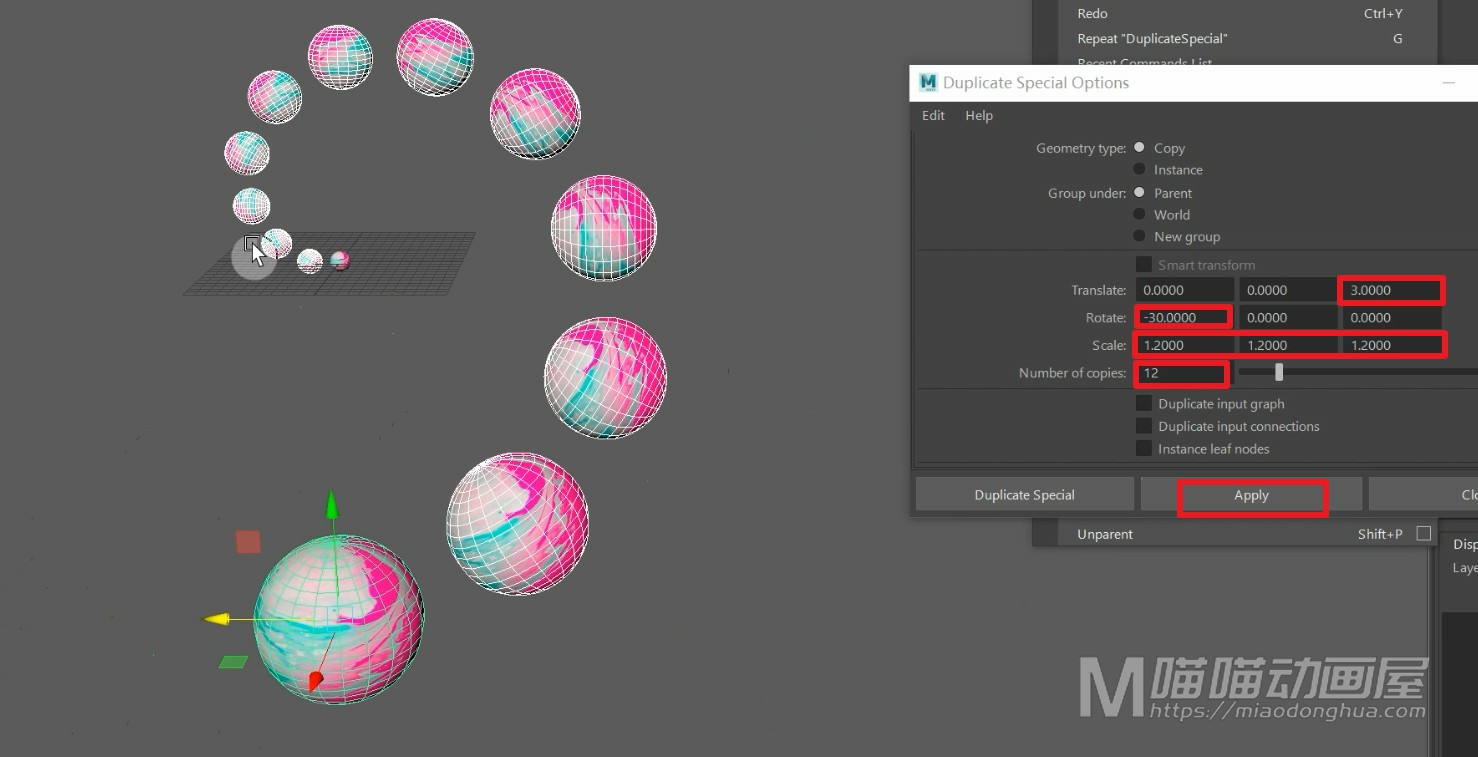
好了,说完了这个copy复制模式,现在我们来看一下这个instance关联复制,其实Instance翻译过来是实例复制的意思,但是关联复制会更加贴切,我们在下面的讲解中会找到答案。至于这个Instance模式和这个copy模式,复制模型的方法都是一样的,它们的区别是在于Instance复制出来的模型自身具有新的特性,至于是什么新特性,我们还是来具体的看一下。
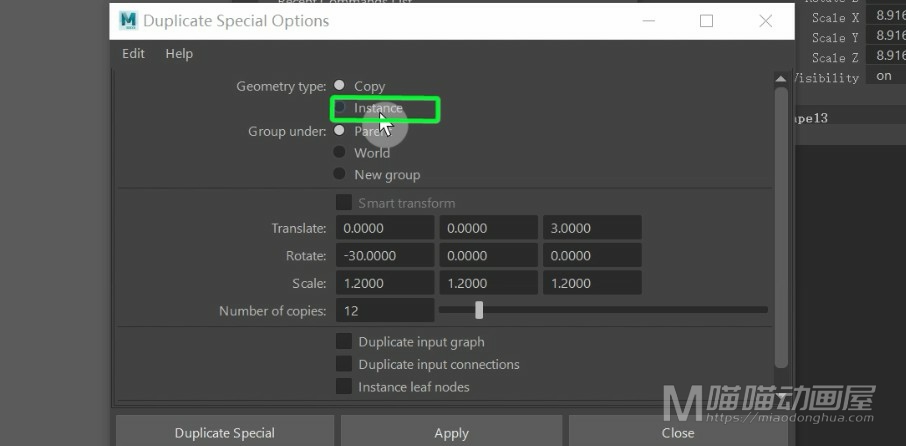
现在,我们在大纲中先把这些复制出来的模型删除,然后将场景恢复原样。这里我们把复制模式改为Instance关联复制,下面的参数保持不变,然后选择原始模型,点击应用执行复制。我们可以看到,复制出来的模型样式,跟之前是一模一样的。
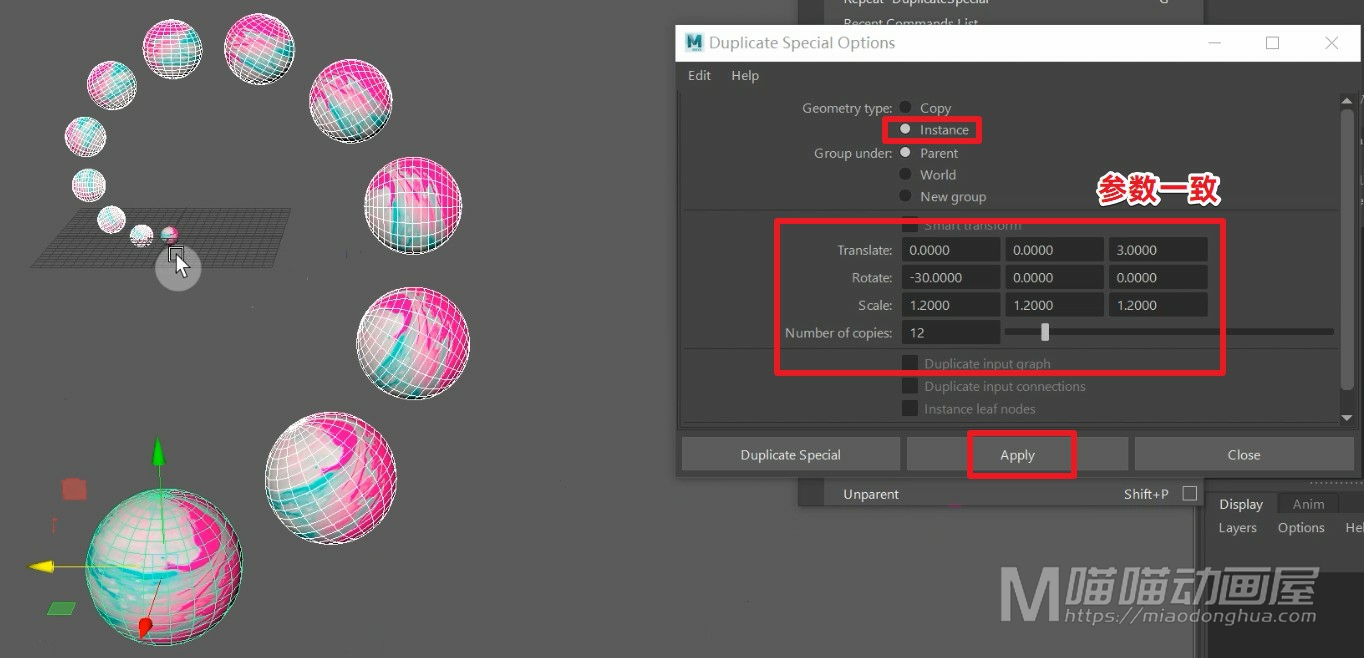
但是,当我们选择其中一个模型,进入点模式的时候,我们就会注意到:其他的球体模型,也同样的进入了点模式。当我们尝试选择一个点进行移动时候,其他模型上对应的点也会执行同样的动作,这个就是关联复制的作用。这也就是为什么,我们不常把它叫做实例复制,而把它叫做关联复制的原因。
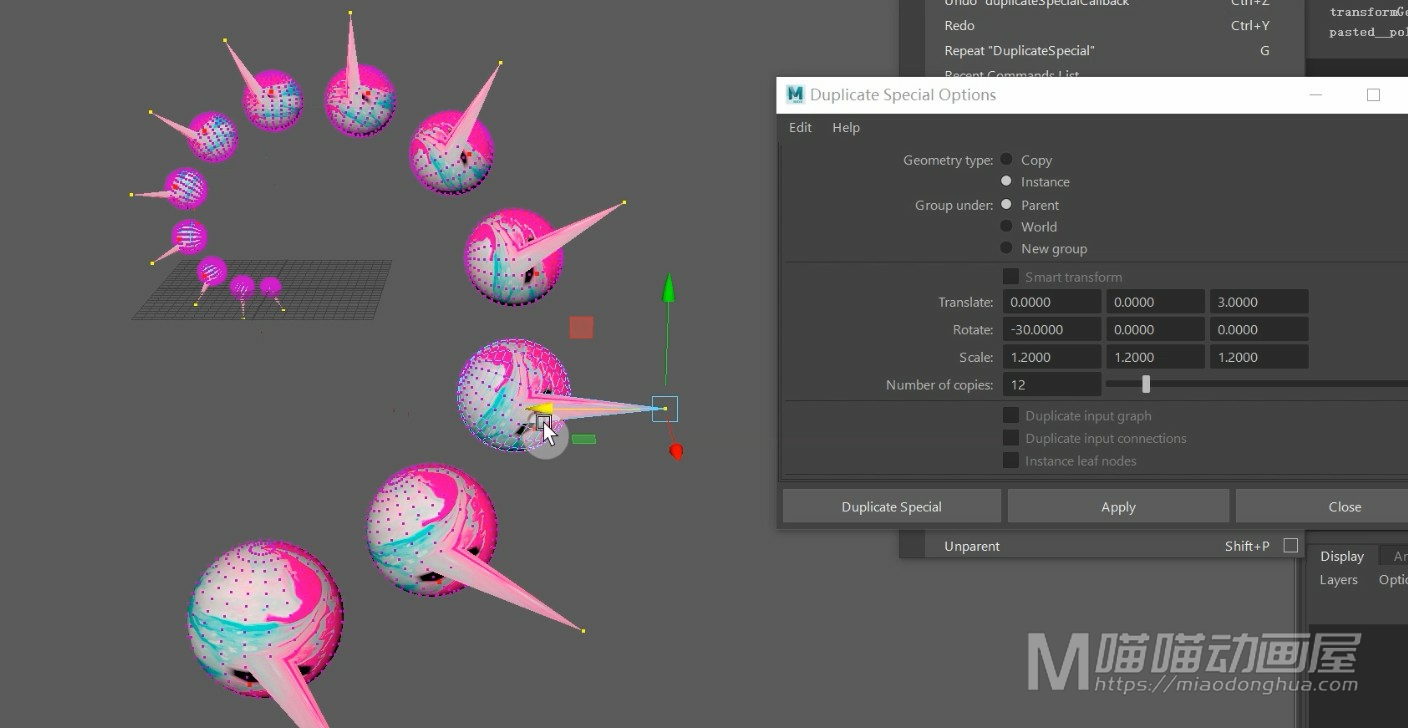
我们使用快捷键Ctrl+Z撤回到移动点之前,我们在大纲视图中先把这些复制出来的模型删除,并将场景恢复原状。我们把这个特殊复制的窗口关闭。
我们继续来看一下最后一个:Duplicate with Transform复制并变换。

同样的,我们选择模型,我们点击复制并变换,复制出模型之后,我们将它移动一段距离。
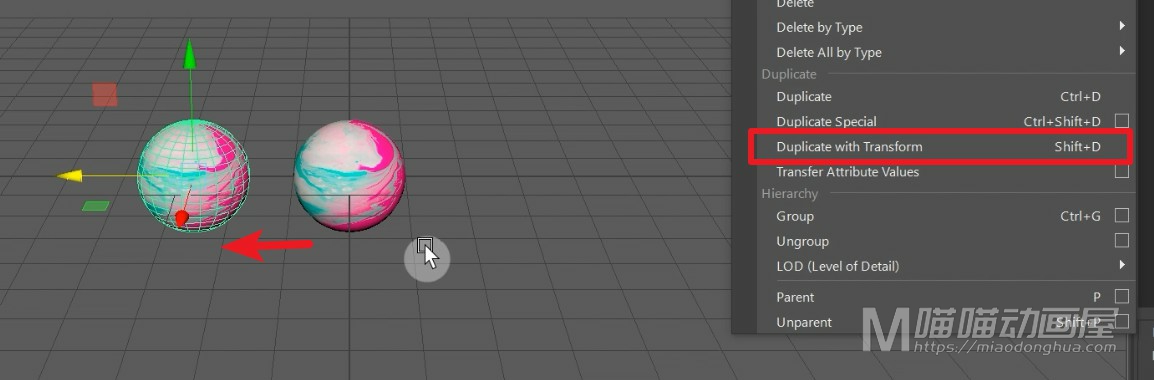
这个时候,我们再次点击复制并变换,我们就会发现,这次不仅复制出了模型,就连移动距离也被复制出来了。
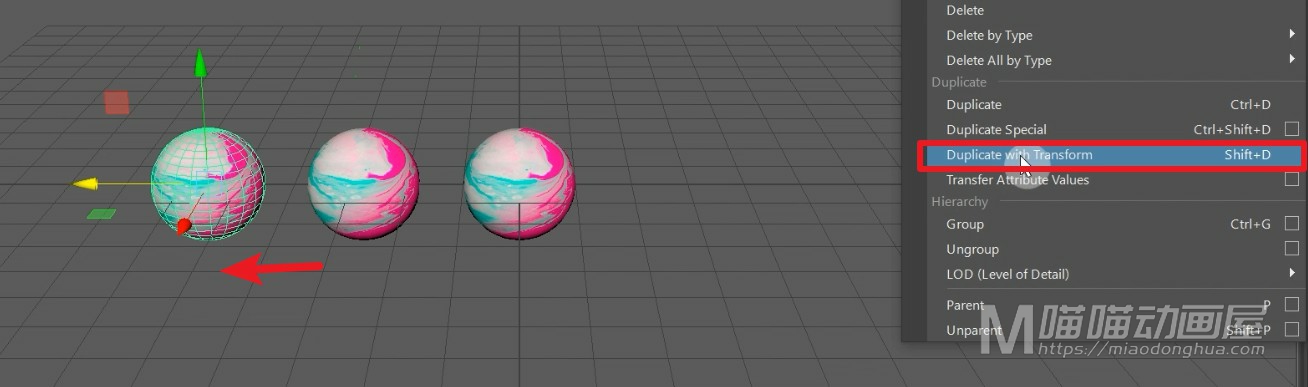
当然这个复制并变换,不仅仅针对位移,旋转/缩放也是同样适用的。同样的,我们先把这些复制出来的模型删除,然后选择原始模型,点击复制并变换。这次我们将它移动一段距离之后,我们选择将它缩放小,然后旋转一个角度。
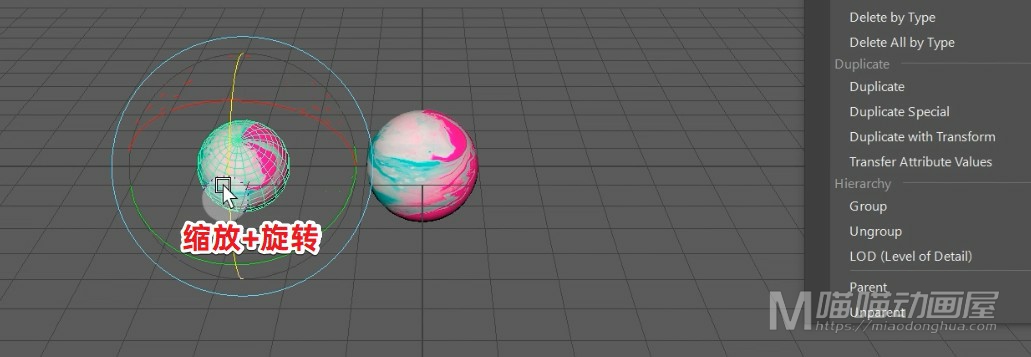
我们再次点击复制并变换,我们可以看到,每次复制都会缩小,并且旋转固定的角度,这个就是复制并变换的作用。
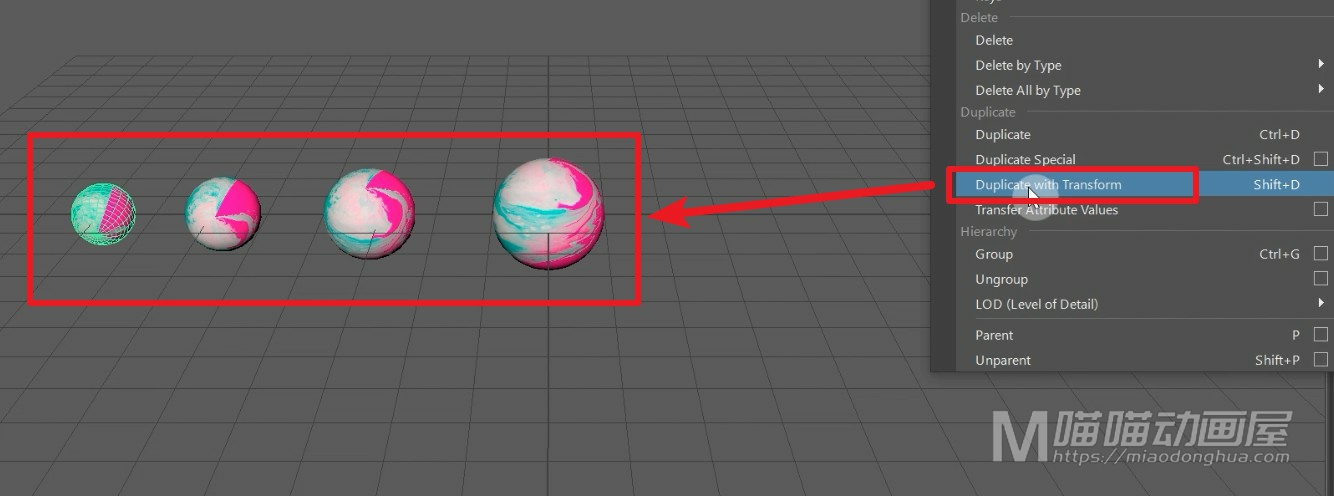
这些个就是特殊复制、关联复制、等距复制以及复制变换的方法!